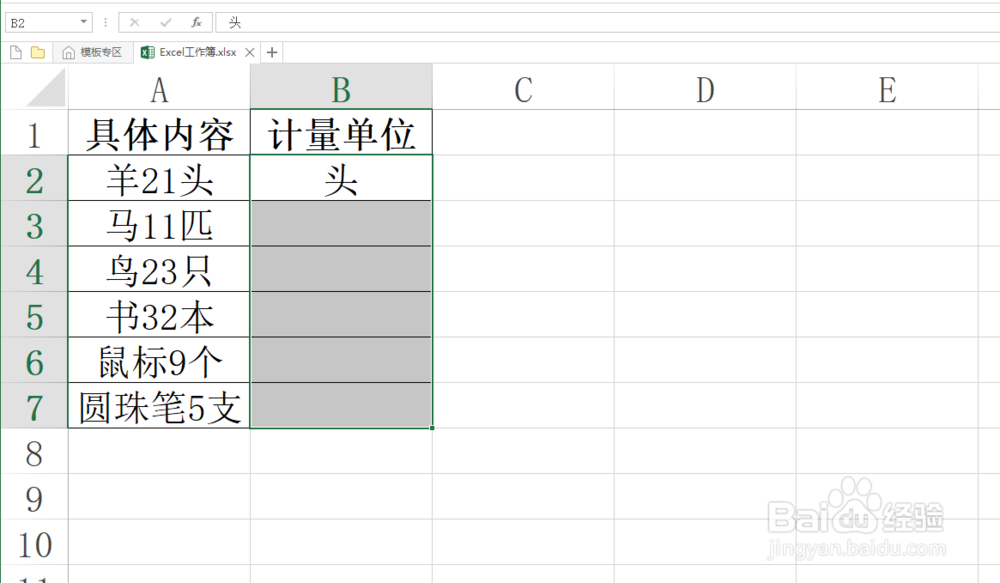1、教程以新建的Excel工作簿为例来介绍如何快速提取单元格中的计量单位。

2、鼠标左键双击Excel应用图标,即可快速打开该应用程序。

3、为了方便大家理解,教程以下列数据为例,将A列中的计量单位放在B列中。
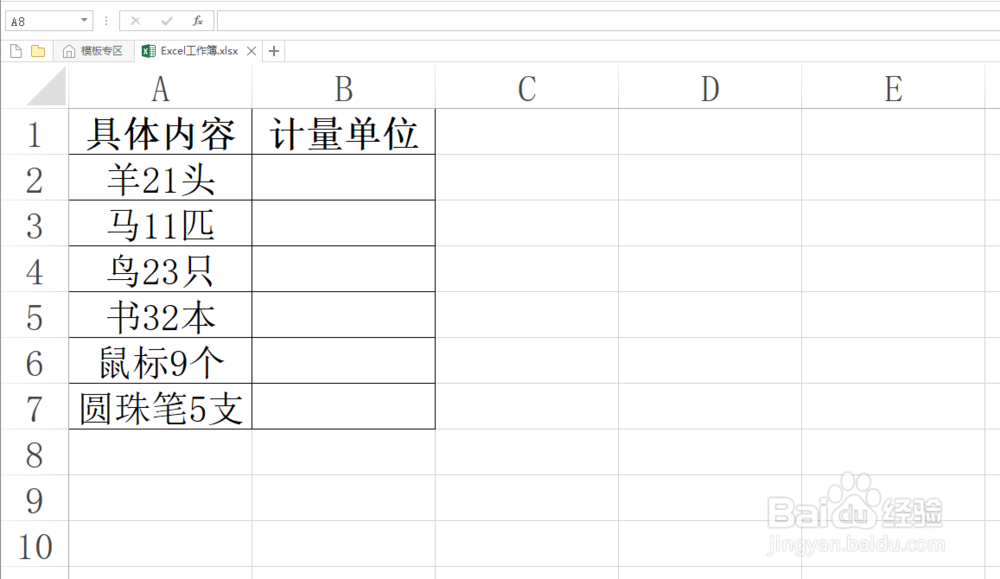
4、首先我们选择B2单元格。

5、然后在B2单元格中输入A列中的计量单位,如图所示,在B2单元格中输入A2单元格内容中的计量单位头。

6、框选B列中需要提取计量单元格的区域,然后按下键盘上的组合键Ctrl+E键实现填充功能即可实现快速提取A列中的计量单位。
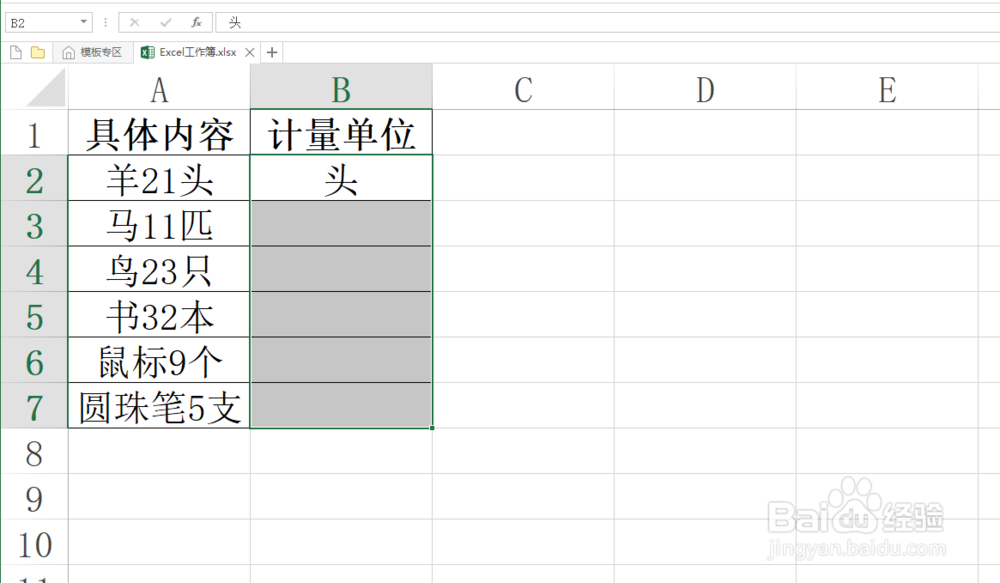

时间:2024-10-11 19:39:51
1、教程以新建的Excel工作簿为例来介绍如何快速提取单元格中的计量单位。

2、鼠标左键双击Excel应用图标,即可快速打开该应用程序。

3、为了方便大家理解,教程以下列数据为例,将A列中的计量单位放在B列中。
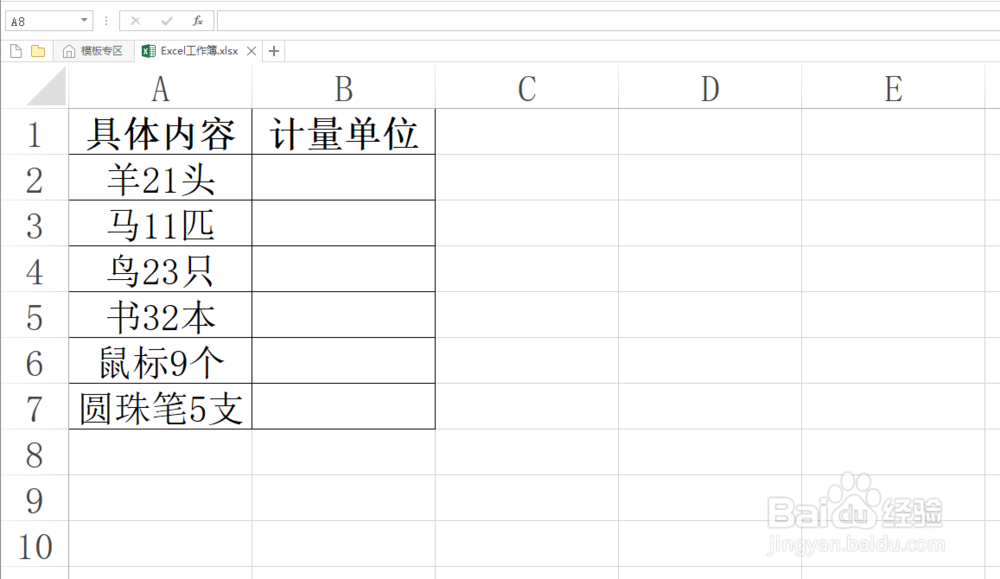
4、首先我们选择B2单元格。

5、然后在B2单元格中输入A列中的计量单位,如图所示,在B2单元格中输入A2单元格内容中的计量单位头。

6、框选B列中需要提取计量单元格的区域,然后按下键盘上的组合键Ctrl+E键实现填充功能即可实现快速提取A列中的计量单位。